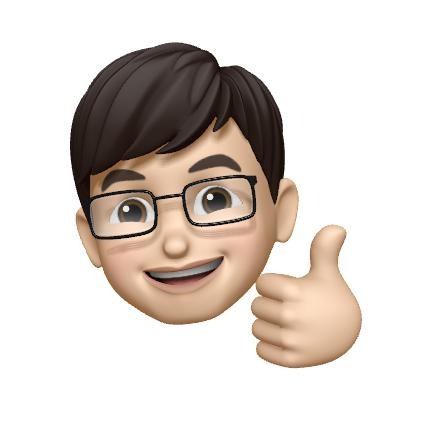| 일 | 월 | 화 | 수 | 목 | 금 | 토 |
|---|---|---|---|---|---|---|
| 1 | 2 | 3 | 4 | 5 | 6 | 7 |
| 8 | 9 | 10 | 11 | 12 | 13 | 14 |
| 15 | 16 | 17 | 18 | 19 | 20 | 21 |
| 22 | 23 | 24 | 25 | 26 | 27 | 28 |
| 29 | 30 | 31 |
- Operators
- typeorm
- @State
- nestjs
- IOS
- RFC1738/1808
- operator
- Operater
- Xcode
- URL(string:)
- vim
- RxCocoa
- swift6
- SwiftUI
- graphql
- dismiss
- @EnvironmentObject
- Bug
- @Binding
- nonisolated
- NavigationLink
- init?
- init
- @Environment
- subject
- NullObject
- SWIFT
- Creating Operators
- ios14
- RxSwift
- Today
- Total
목록Tunko room (147)
Tunko Development Diary
 [SwiftUI] Observable 객체 정리
[SwiftUI] Observable 객체 정리
예제 코드 import Foundation import Combine class DemoData : ObservableObject { @Published var userCount : Int = 0 // 초기화 init() { initData() } func initData() { userCount = 0 } } import SwiftUI struct DemoContentView: View { @ObservedObject var demoData: DemoData var body: some View { VStack { Demo1View(demoData: demoData) Button(action: { demoData.userCount += 1 }) { Image(systemName: "car.fill") ...
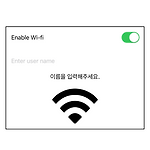 [SwiftUI] state property 정리 (@state, @Binding)
[SwiftUI] state property 정리 (@state, @Binding)
요약 뷰 내부에서 특정 View 의 상태를 나타내는 변수 뷰내부에서 밖에 사용이 불가능함 때문에 private로 선언 하위 뷰나 다른 뷰에서 참조하기 위해선 @Binding 해야함 state property에 해당하는 변수 값이 변경되면 view를 다시 랜더링한다. 때문에 항상 최신값을 가진다. 뷰전체가 다시 랜더링 되는일을 막기위해 하위뷰로 데이터 변동이 반영되는 뷰만 따로 빼준다. 따로 뺀 뷰에 state property 를 binding 해준다. 상태프로퍼티는 상태에 대한 가장 기본적인 형태이며, 뷰 레이아웃의 현재 상태에(예를들어, 토글 버튼이 활성화되었는지 여부, 텍스트 필드에 입력된 텍스트, 또는 피커 뷰에서의 현재 선택를) 저장하기 위해서만 사용된다, 상태 프로퍼티는 String이나Int 값..
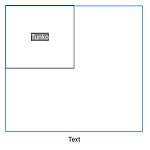 [swiftUI] GeometryReader 부모컨테이너 기준으로 frame을 설정
[swiftUI] GeometryReader 부모컨테이너 기준으로 frame을 설정
프레임은 뷰들을 담고 있는 컨테이너의 크기에 따라 조절 되도록 구현 할 수 있습니다. GeometryReader 로 뷰를 감싸고 컨테이너의 크기를 식별하기 위한 리더(reader)를 이용하여 할 수 있습니다. struct ContentView: View { @State var textValue: String = "Press the button..." var body: some View { ScrollView { VStack(spacing:10) { GeometryReader { geometry in HStack { Text("Tunko").foregroundColor(Color.white) .border(Color.black, width: 1) .background(Color.gray) .frame(wi..
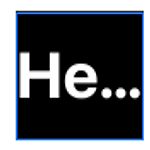 [SwiftUI] Text 뷰 심화 정리 (2)
[SwiftUI] Text 뷰 심화 정리 (2)
Text 글자색 바꾸기 [foregroundColor] Text("Hello swiftUI!") .foregroundColor(Color.white) Text 뷰 프레임에 자동으로 글자 크기 조정하기 [minimumScaleFactor] 프레임이 고정되어있을때 프레임보다 많은량에 문자열이 들어간 Text뷰에선 자동으로 …처리가 되고 문자열이 전부 보이지 않게 되는 현상이 있습니다. 이럴때 모든 문자열이 보일 수 있게 하는 방법이 있습니다. 아래 예시를 봐보자 Text("Hello swiftUI!") .font(.system(size: 50, weight: .bold)) .frame(width: 100, height: 100) .foregroundColor(Color.white) .background(Co..
 [SwiftUI] Text 뷰 심화 정리 (1)
[SwiftUI] Text 뷰 심화 정리 (1)
앱개발시 Text 뷰는 정말 많이 쓰입니다. 많이 쓰이는 만큼이나 다양한 케이스를 정리해보았습니다. 기본적인 형태 Text("Tunko1") Text에 이미지 넣기 Text(Image(systemName: "star")) Text 연산자 사용하기 (비교) if Text(textValue) == Text(textValue) { Text(textValue) } Text 연산자 사용하기 (합치기) (Text("Hello ") + Text(Image(systemName: "star")) + Text(" World!")) .foregroundColor(.red) .font(.largeTitle) 소괄호로 묶어서 동시에 속성을 적용할 수 있습니다. Text 커스텀 폰트 사용하기 Text("Hello swiftUI!..